QQ影音播放器电脑版下载及安装详细教程
时间:2022-11-06 16:53:32 作者:无名 浏览量:55
在选择播放本地视频文件的时候,有一些格式是系统自带的播放器无法识别的,这就导致我们无法播放视频进行观看,所以一般情况下我们会下载其他的专业视频播放器进行使用。市面上可以选择的播放器有很多,每一款播放器都有自己的功能和特色,本篇文章中给大家来推荐的是QQ影音播放器,有需要的小伙伴可以来详细了解一下哦!
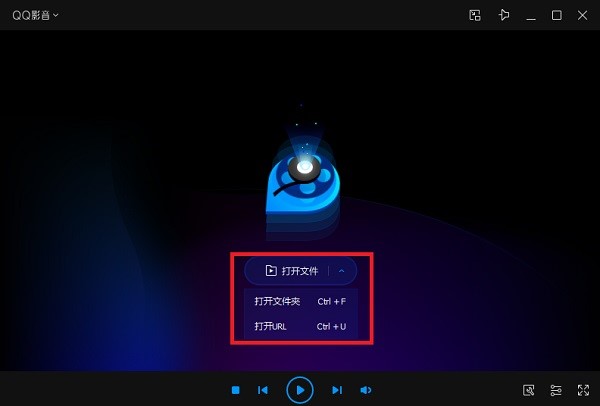
- 进入下载

- QQ影音播放器 4.6.2.1089
大小:33.24 MB
日期:2022/11/6 16:53:33
环境:WinXP,Win7,
软件介绍
QQ影音播放器是一款多功能的视频播放器,是由腾讯公司官方推出的,该播放器的体积小打开速度快,用户在使用过程中能够体验到五星级的视听享受。QQ影音播放器中下载视频的速度也非常快,同时在播放过程中保证流畅的播放速度,在QQ影音播放器中不会出现任何的广告界面,为用户提供更加干净纯粹的观影播放体验。经过不断的优化和升级之后,能够支持较多的播放格式,是一款非常实用的播放器,有需要的小伙伴快来本站下载体验吧!
软件安装
1. 在本站中为用户提供有QQ影音播放器的下载地址,点击下载该软件的安装包,下载完成后我们对安装包进行解压,然后双击解压文件夹中的exe程序文件之后,就能够开始进行该软件的各项安装设置。
2. 在软件安装向导的首页面中,首先我们需要同意该软件的用户许可协议,才能够继续该软件的安装。同时在页面中点击“快速安装”的选项之后,软件就会根据默认的安装设置完成该软件的全部安装,但是这样会在后期使用过程中影响到电脑的运行速度,所以不建议采纳此方法。
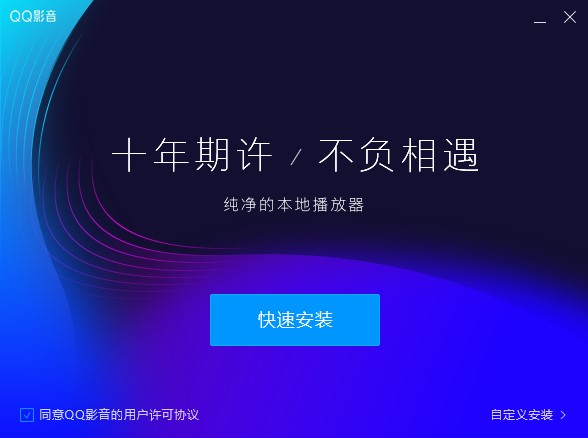
3. 点击页面中的“自定义安装”选项,我们手动设置该软件的安装位置,在出现页面的安装位置中,选择点击“浏览”按钮之后,就能够在出现的页面中点击选择其他合适的磁盘和文件夹进行该软件的安装。
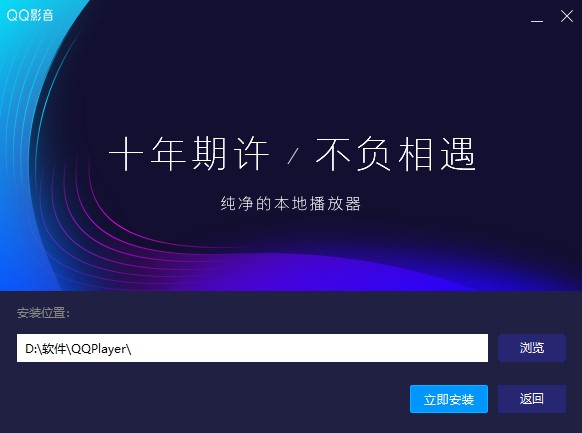
4. 选择完成后我们只需要点击“立即安装”的选项之后,就能够进入播放器的安装进度条页面中,在该页面中我们能够看到软件安装的详细进度,只需要耐心等待即可。软件安装全部完成之后,在最终的提示页面中,点击“立即体验”按钮,就能够退出当前的安装程序了。
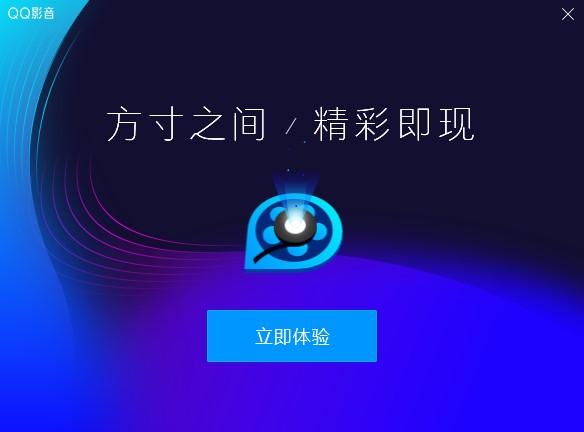
QQ影音播放器 4.6.2.1089
- 软件性质:国产软件
- 授权方式:免费版
- 软件语言:简体中文
- 软件大小:34039 KB
- 下载次数:191 次
- 更新时间:2022/11/6 16:53:22
- 运行平台:WinXP,Win7,...
- 软件描述:QQ影音播放器是腾讯公司推出的一款本地播放器,它又快又流畅,让用户拥有五星级的试... [立即下载]
相关资讯
相关软件
- 破解qq功能和安装教程
- 怎么将网易云音乐缓存转换为MP3文件?
- 比特精灵下载BT种子BT电影教程
- 微软VC运行库合集下载安装教程
- 土豆聊天软件Potato Chat中文设置教程
- 怎么注册Potato Chat?土豆聊天注册账号教程...
- 苏宁豆芽特色介绍及功能板块
- 浮云音频降噪软件对MP3降噪处理教程
- 英雄联盟官方助手登陆失败问题解决方法
- 蜜蜂剪辑添加视频特效教程
- ServiceKeeper安装教程介绍
- 万能无线网卡驱动安装教程介绍
- 玄神金牌网吧代理操作注意
- 易尚客旺旺群发常见问题解答
- QQ影音播放器电脑版下载及安装详细教程
- 金山卫士官方版软件功能及特色详细介绍
- ACDSee官方下载编辑冲印模式图文教程
- Winamp用户操作技巧
- P2P终结者功能的详细使用和了解
- 51VV视频社区常见问题解决











